音乐非常适合将生活带入人们的“生活”。 我们将问您一个问题:“您看过没有背景音乐的电影吗?” 很无聊,不是吗? 视频中的背景音乐可帮助人们感觉更强烈的情感并理解其中的内容。 两种主要的音频格式包括MP3和AAC。 但是两者之间有什么区别? 而且,如何使用计算机将一个转换为另一个? 你实际上如何 将AAC转换为MP3?
在我们深入研究如何做到这一点之前,让我们先谈谈当今世界上正在发生的事情。 在当今社会,音乐变得非常重要。 我们在工作、学习甚至早上锻炼时都会听他们说话。 乙烯基和收音机可能已经过时。 但是,音频在许多人的日常生活中仍然是一个明显的王者。 那么,你准备好迎接有趣的部分了吗? 让我们在几分钟内免费将 AAC 转换为 MP3!
内容: 第1部分。AAC是否比MP3更好? 第2部分。什么是最好的AAC到MP3转换器?第3部分。如何在iTunes中将AAC转换为MP3?部分4。 结论
第1部分。AAC是否比MP3更好?
MP3 是为音乐播放和传输而创建的数字音频编码格式。 它通过基于某些编码规则压缩音频文件来工作。 此处的目标是使用数据压缩减小音频文件的大小,同时在观众收听时仍保持良好的音质。
通常,当您使用128 Kbps设置时,MP3的压缩技术将使未压缩的原始CD版本的大小减小1/11。 如今,MP3是世界上最受欢迎的音频文件格式之一。 它与大多数可用的媒体播放器和平台兼容。 MP3音频文件格式的扩展名是.MP3。
在开始将AAC转换为MP3之前,让我们先讨论AAC。 高级音频编码 指 AAC。 与 MP3 类似,它也是一种有损格式,作为 MP3 的更好版本(它的继任者)而创建。 据其开发商称, 即使使用类似的比特率,与 MP3 相比,AAC 也能产生更好的音频质量.
AAC 是由多家公司合作开发的,包括 Dolby Laboratories、Fraunhofer IIS、诺基亚、索尼公司和 AT&T-Bell 实验室。 AAC 可以用最近制作的媒体播放器和音频小工具播放。 iPhone、iPad、iPod、iTunes 和 Nintendo DSi 等平台和设备的默认音频格式是 AAC。 此格式的文件扩展名包括 .M4B、.M4A、.M4V、.M4P、.3GP、.M4R、.AAC 和 .MP4
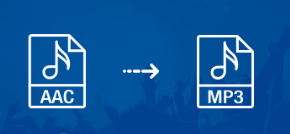
第2部分。什么是最好的AAC到MP3转换器?
转换AAC音频文件并使之成为MP3的最佳方法是使用 iMyMac视频转换器 工具。 该软件不仅可以转换视频文件,还可以转换音频文件。 这个多功能的工具支持各种音频和视频格式作为其输入和输出文件。 也就是说,您可以转换AAC或其他文件格式,例如 M4A到MP3 或其他输出格式。
凭借对NVIDIA CUDA,AMD,NVENC和Intel HD等图形卡的硬件加速技术的支持,视频和音频转换可实现极快的速度。 它转换速度提高了六倍,而不会导致重新压缩和质量下降。 这是立即抓取的好工具!
除了这些,这个 Mac视频转换器 支持很多设备。 您不必因播放不兼容的问题而烦恼。 它通过预设配置文件包含视频和音频设置,这些配置文件适用于iPhone,iPad,Samsung,Google,Kindle Fire,Blackberry等流行设备。
如何将 AAC 文件转换为 MP3? 以下是使用该工具将 AAC 转换为 MP3 的方法:
步骤 01 - 下载并安装软件
首先,您必须从其官方网站获得该软件 点击这里。 然后,只需将其安装在计算机上即可。 最后,启动该工具以开始进行转换过程。
步骤02-添加AAC文件
单击“添加多个视频或音频”以添加要转换的 AAC 文件。 您还可以将文件夹中的文件拖放到软件的中间部分。

步骤03-选择MP3作为输出格式并转换
选择转换格式并选择 MP3 作为音频文件的输出格式。 单击保存。 然后, 选择目标文件夹 将保存新 MP3 文件的位置。 最后,单击“转换”并等待该过程完成。 您将在“最近的项目”中看到新的 MP3 文件。

第3部分。如何在iTunes中将AAC转换为MP3?
在您开始免费将 AAC 转换为 MP3 之前,您必须确保 iTunes 设置为制作 MP3 文件。 以下是在 Mac 上将 iTunes 库转换为 MP3 应遵循的步骤:
- 在 Mac 计算机上打开 iTunes,然后启动“优先“。
- 转到标签为“常规”,然后选择“导入设置”。
- 选择标有“导入使用”的下拉箭头。 然后,选择“MP3编码器“。
- 单击“设置”的下拉箭头,然后选择所需的质量。 重要的是要知道您 不应该选择较低的比特率 与原始文件相比。 您可以查看歌曲的 ID3 标签。
- 选择确定。

现在,设置 iTunes 后,您应该开始使用该软件免费将 AAC 转换为 MP3:
- 确保iTunes已打开,然后选择要转换的歌曲。
- 选择“转换”,然后选择“创建MP3版本“。
- 某些具有DRM保护的歌曲无法转换。 取消选择这些歌曲。
- 等待转换过程完成。 完成后,iTunes资料库将包含这两种格式的歌曲副本。 如果您不想重复,请删除歌曲的不必要格式。

部分4。 结论
本指南中包含两种不同的将 AAC 转换为 MP3 的方法。 这些方法涉及 iTunes 和 iMyMac 的视频转换器。 iTunes 对转换具有 DRM 保护的文件有限制,并且不允许这样做。
从一种音频格式转换为另一种音频格式的最佳方法是通过 iMyMac视频转换器. 拥有该软件后,您不仅可以轻松转换音频文件,还可以轻松转换视频文件。 另外,它是 一个很棒的工具,您可以编辑视频设置 容易地。 他们为您提供免费下载,以便您可以先试用该工具。 然后,您可以选择购买它以获得附加功能。 立即获取工具!



